PPT如何快速的把图片调整成三维效果
来源:网络收集 点击: 时间:2024-03-31【导读】:
幻灯片(以下简称PPT)作为企业、校园办公学习的课件演示工具,因为其便捷丰富的操作性得到了大家的偏爱,今天小编就与大家一起分享PPT如何快速的把图片调整成三维效果。工具/原料more电脑WPS方法/步骤1/8分步阅读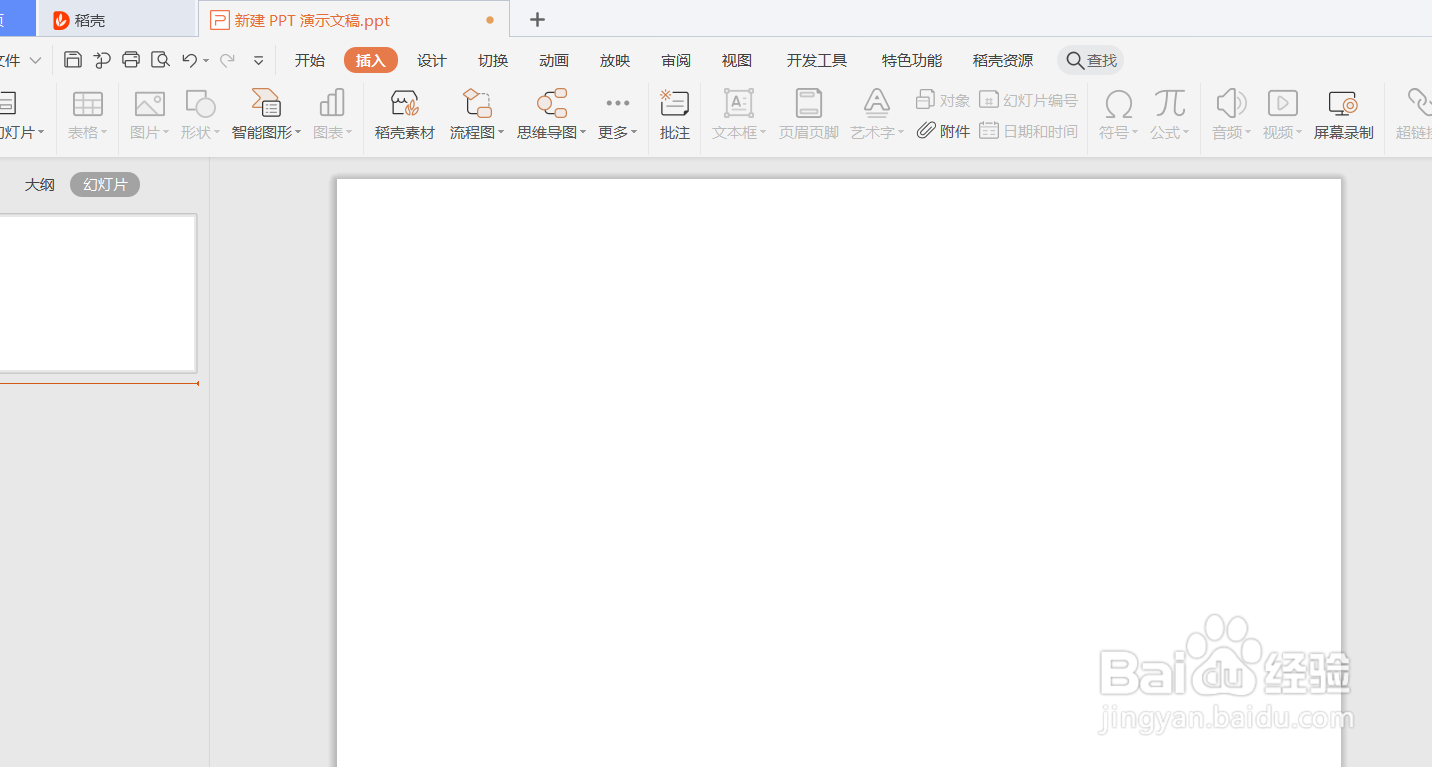 2/8
2/8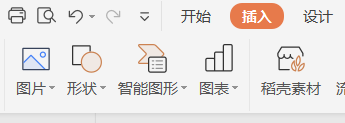
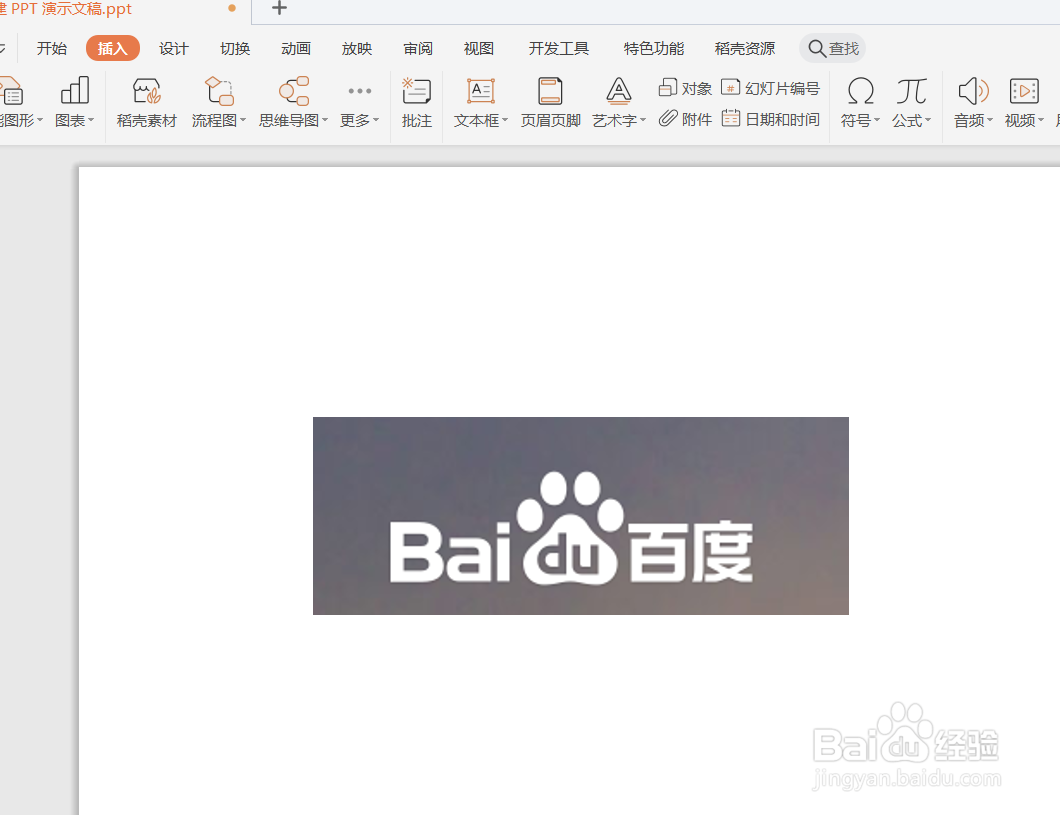 3/8
3/8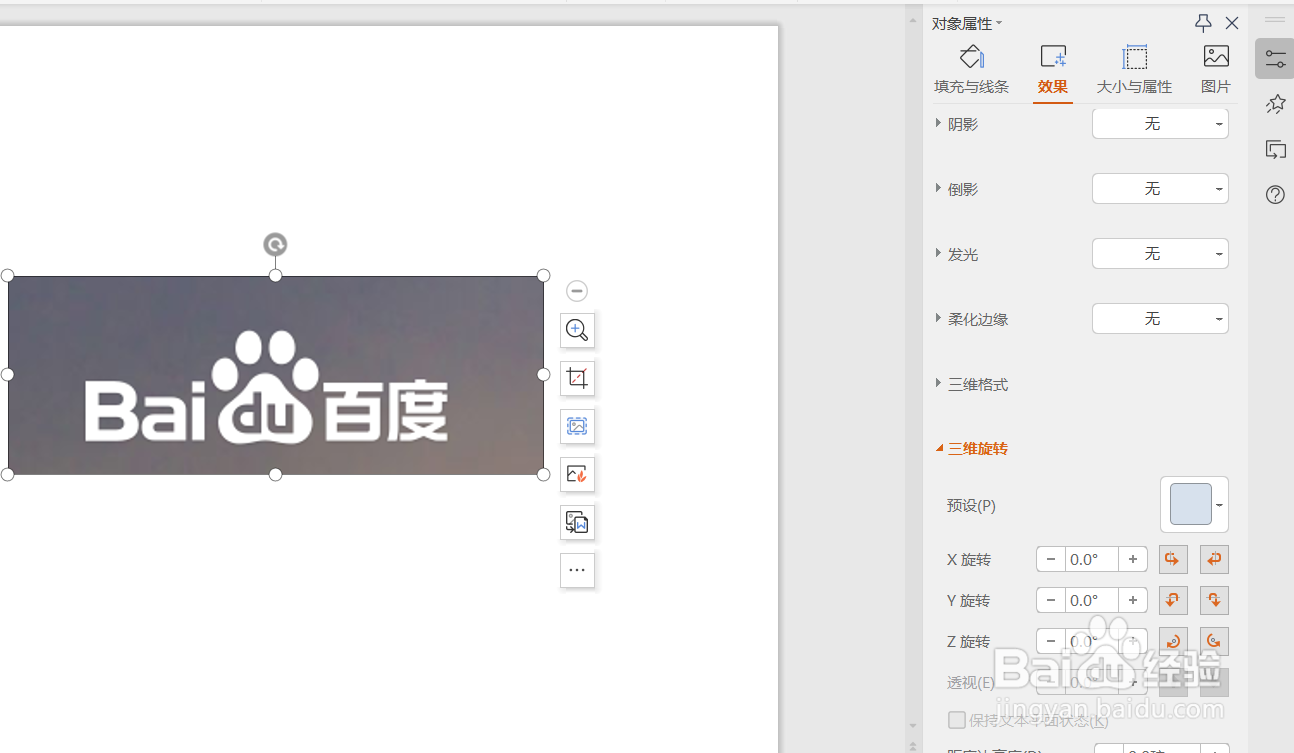 4/8
4/8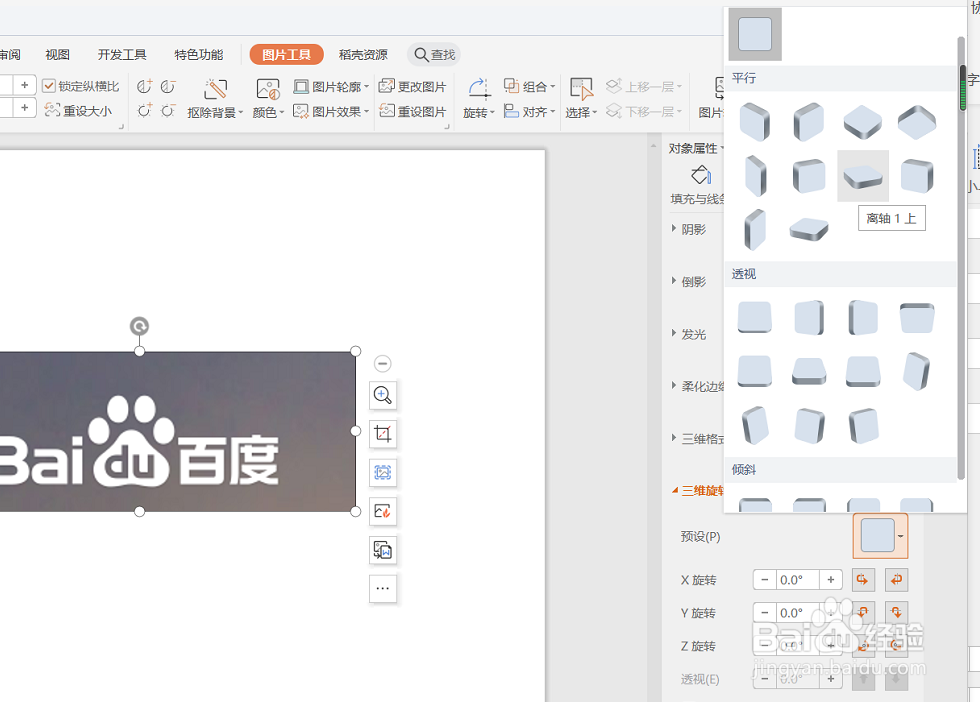 5/8
5/8 6/8
6/8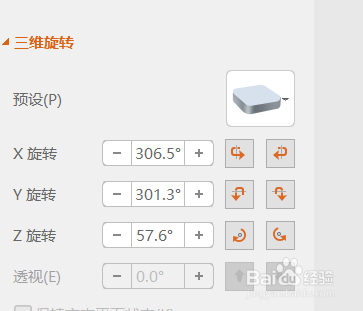 7/8
7/8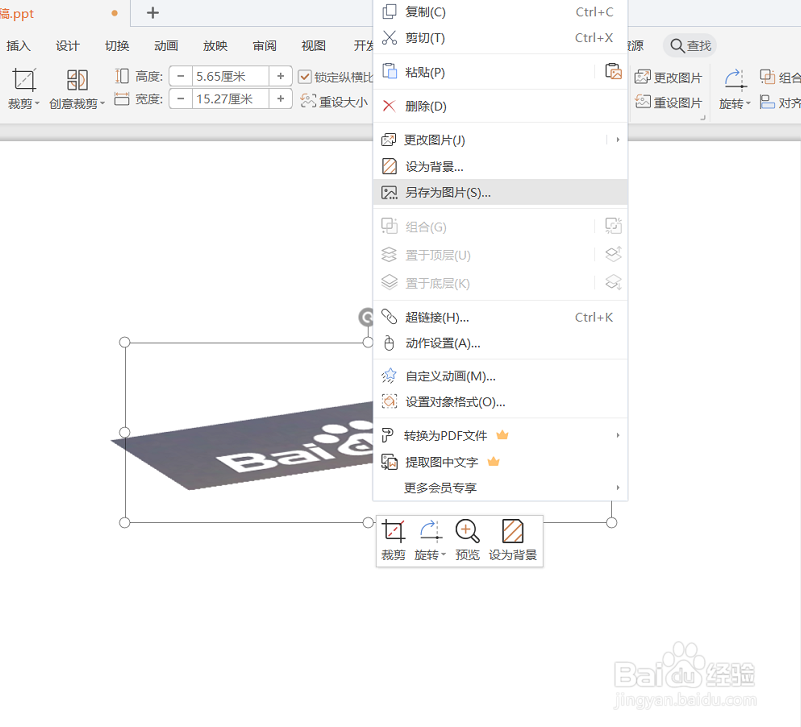 8/8
8/8 注意事项
注意事项
首先我们打开PPT工具并新建一个文档。
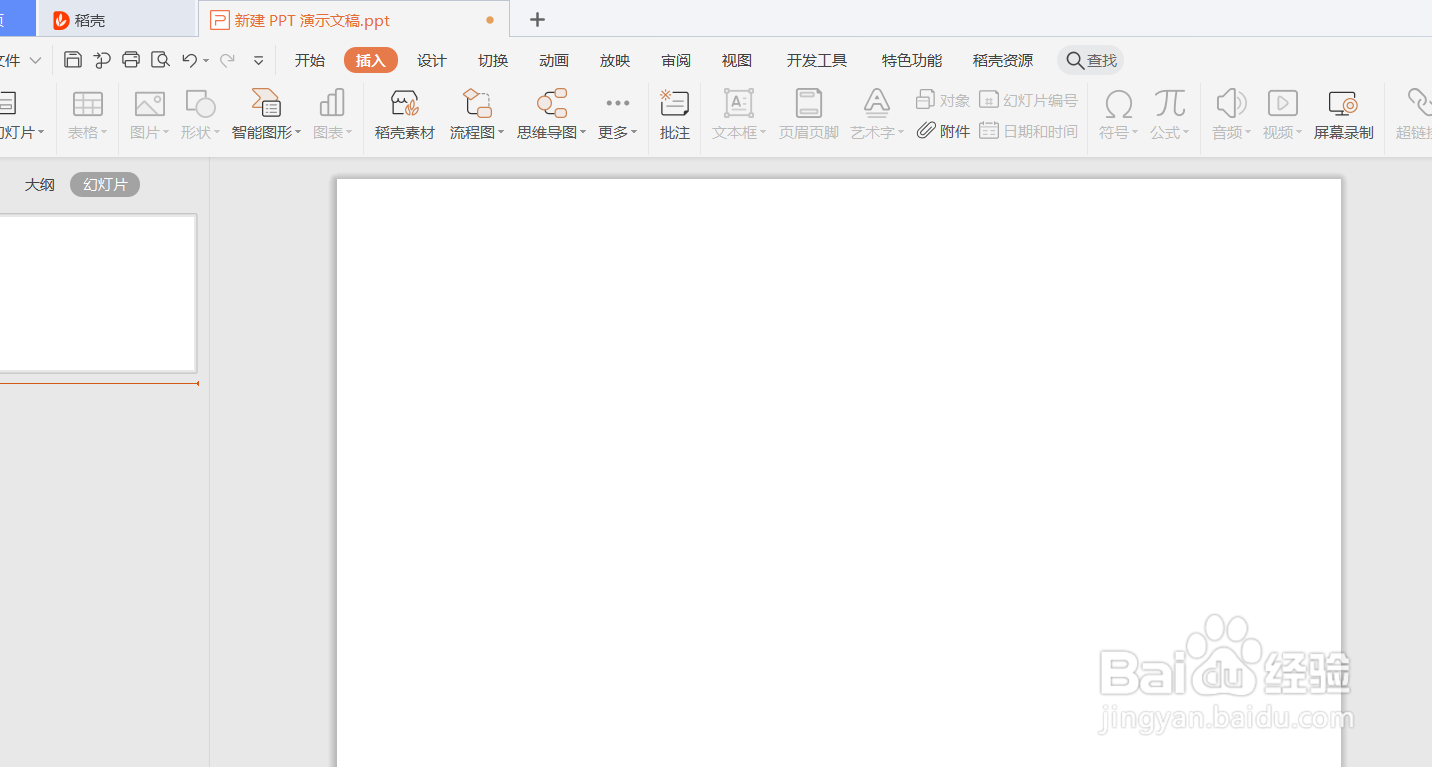 2/8
2/8如下图我们在最上面的工具栏找到“插入”并上传一个本地图片。
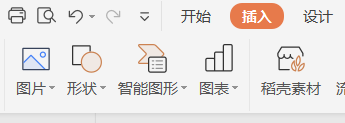
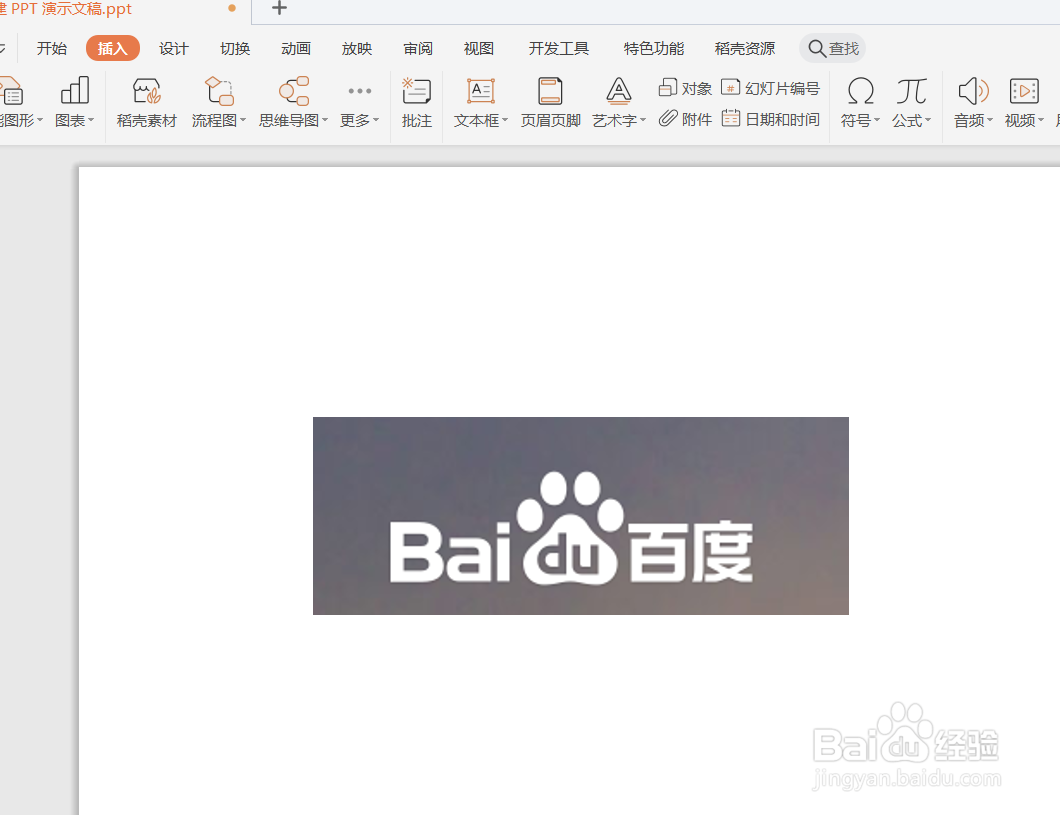 3/8
3/8如下图我们用鼠标点击图片,这个时候右侧会出现参数设置区域。
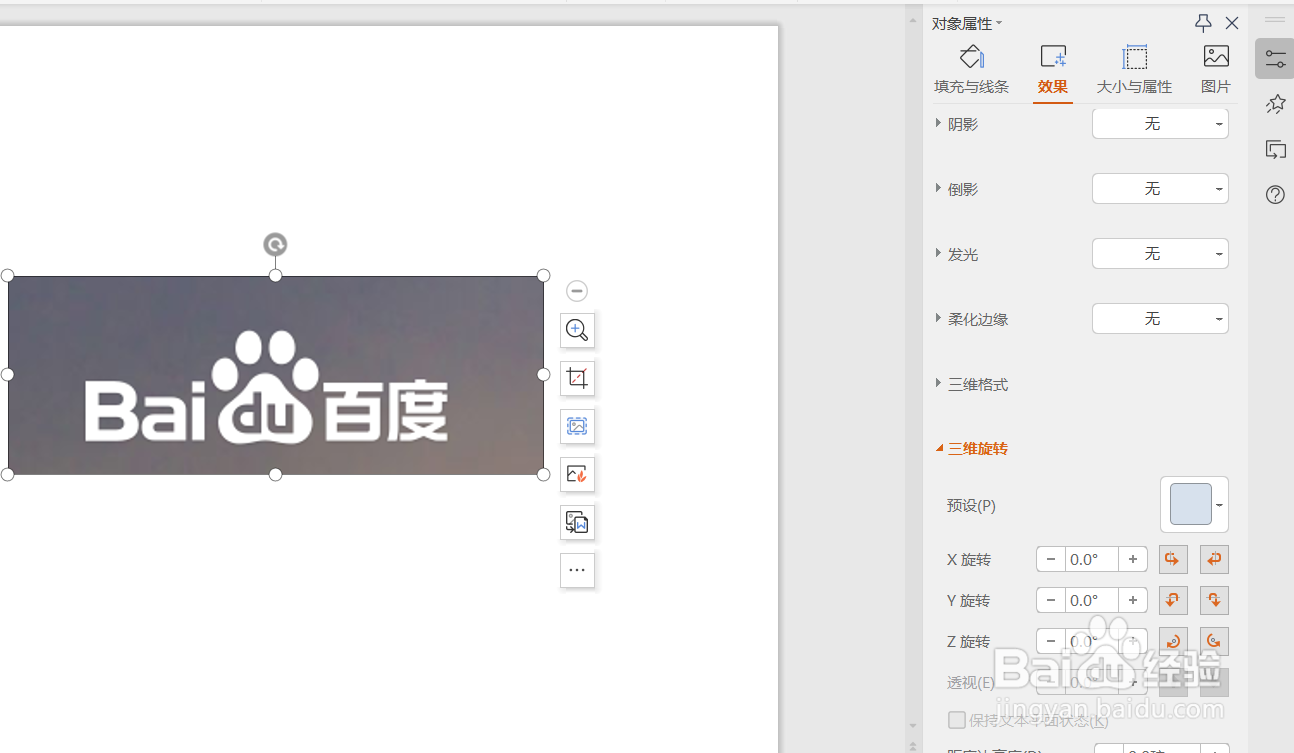 4/8
4/8如下图我们找到“三维旋转”位置根据我们的需要进行选择。
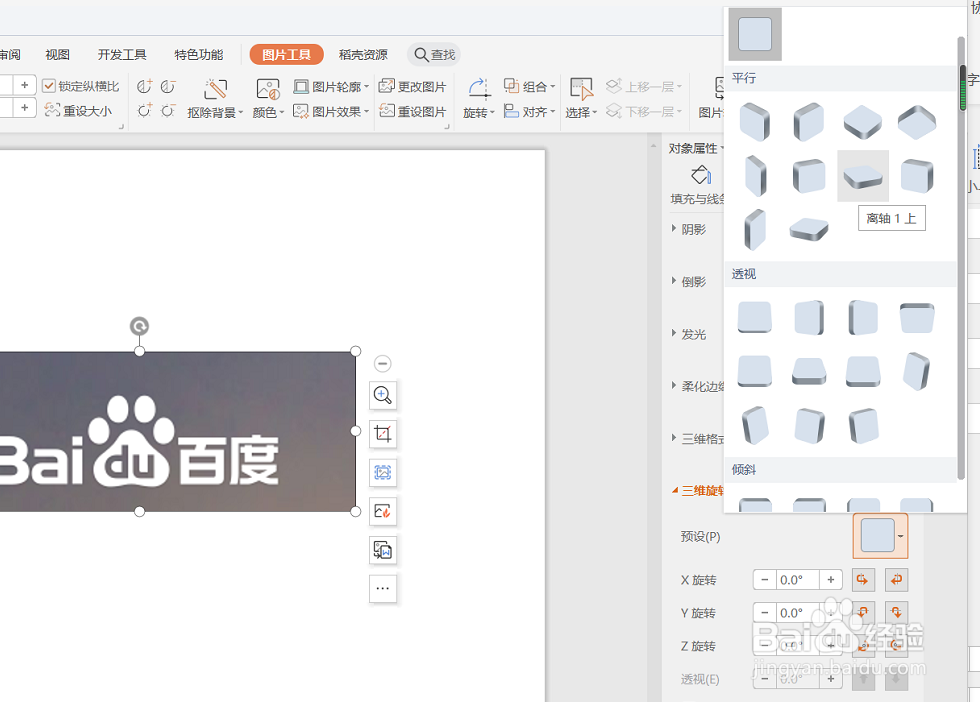 5/8
5/8如下图我们就得到了图片的三维效果。
 6/8
6/8如下图我们根据需要可以进行调整三维参数。
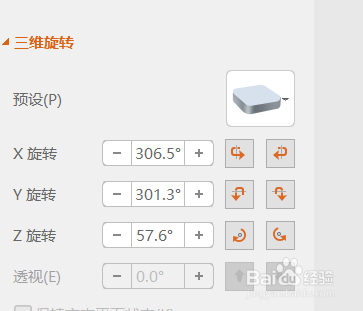 7/8
7/8如下图我们右键图片“另存为”可以把图片保存到本地。
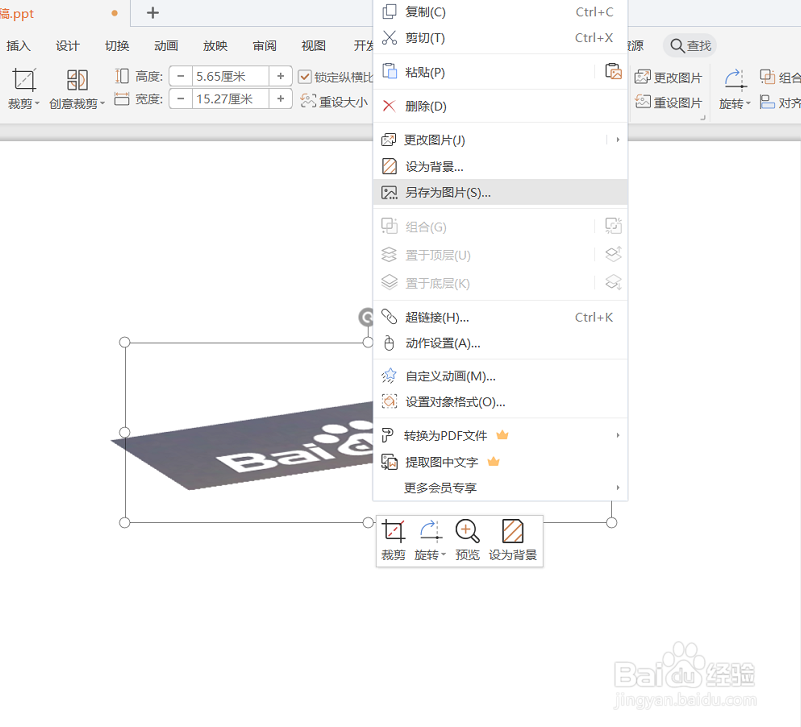 8/8
8/8最终我们就得到了一个三维效果的图片。
 注意事项
注意事项以上全部内容为本人版面设计,素材来源于网络cco版权共享.
版权声明:
1、本文系转载,版权归原作者所有,旨在传递信息,不代表看本站的观点和立场。
2、本站仅提供信息发布平台,不承担相关法律责任。
3、若侵犯您的版权或隐私,请联系本站管理员删除。
4、文章链接:http://www.ff371.cn/art_388907.html
上一篇:浙商企业银行怎么查看新e付
下一篇:小孩子那些坏习惯父母要注意改正
 订阅
订阅